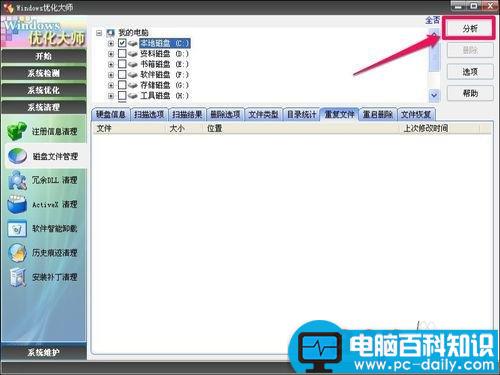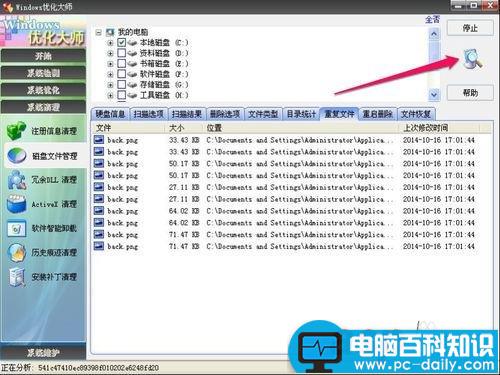我特喜欢收集各种软件和资料,但是时间久了,很多软件和资料之前下载过了,后来不记得了,又下载了,这样重复的非常多。还有,我喜欢备份文件,就算一些普通的文件,也会随手临时备份一下,过后,没有删除,就忘记了。
这样重复的文件多了,占了大量的磁盘空间,也影响电脑运行性能,当然是要清理掉,但这些文件都藏得很深,用手动方法查找起来非常麻烦,怎样才能快捷地找出这些重复文件,下面介绍两个工具如何查找重复文件的方法。

工具/原料
电脑,互联网
忧化大师,魔方
方法一:用忧化大师查找重复文件
虽然在系统中有“搜索”这个工具,但只是能搜单个文件,或者某一类型文件,不能查找重复的文件,所以,只能用第三方软件来查重复文件,有查重复文件的专业工具,这个我就不说了,说一说大家普遍使用的忧化大师如何查找重复文件。
先打开忧化大师,进入程序主界面,在左侧目录选项中,选择“系统清理”这一项。
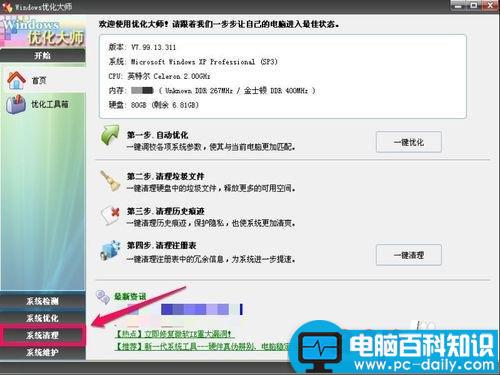
打开“系统清理”子项,因为重复文件属文件管理,所以,在其下,找到并选择“磁盘文件管理”这一项。
然后到“磁盘文件管理”的右侧窗口,首先选择要清理的磁盘,可以选择全部磁盘,但查找时间会非常长,所以建议一个一个的磁盘查找,先查找C盘。
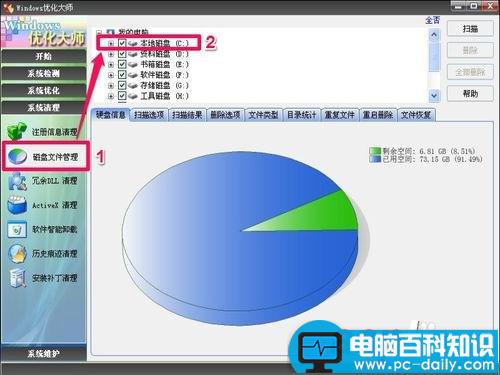
选择了磁盘过后,在下面窗口中,选择要对磁盘进行操作的功能选项,选择“重复文件”,如果此时按默认方法查找,可以立即按“分析”按钮进行查找。
因为磁盘中文件非常多,所以查找会需要很长时间,所以要尽量缩小查找范围,就要对搜索范围进行设置,选择“选项”这一项。
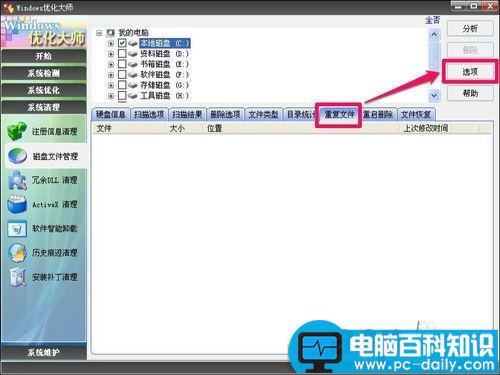
打开“选项”窗口后,先设置“查找选项”,“需分析的文件类型”在默认情况下为“常用文件类型”这一项,例如多媒体文件,图片文件,文本文件等等,如果要彻底查找,就要选择“所有文件类型”。
下面还有两个选项,重复文件必须大小相同,重复文件必须相同修改时间,都可以勾选上。

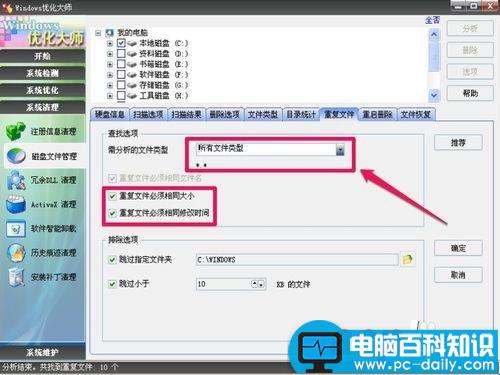
然后设置排除选项,设置“跳过指定文件夹”,如果自已清楚那个文件夹中没有重复文件,或者把系统文件夹排除,不进行查找,可以勾选此项,然后点击文件夹小图标,打开浏览文件夹窗口,选择要排除的文件夹。如果要查找所有文件,就不勾选这一项。

然后再设置跳过文件的大小,一般默认下,此项勾选了,文件跳过的大小为10KB,如果要查找所有的文件,可以改为0,或者将此项勾选去掉。
以上都设置好了后,就可以按“确定”保存设置。退出选项窗口。
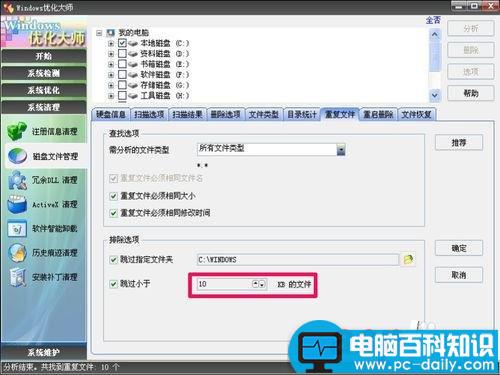
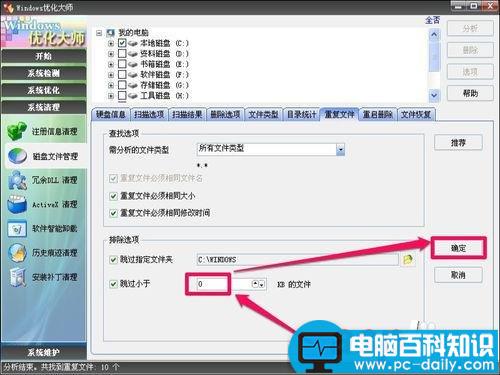
所有设置都确定后,就可以开始查找了,在窗口右上角,点击“分析”按钮,即可开始。
查找过程的时间长短,根据磁盘文件多少来决定,如果文件很多,可能要几分钟,会有个放大镜不停地转动的活动图标。